Jak převést 2D obrázek do 3D modelu

Oddíl 1
Krok 1
 Uložit fotky.com/Photos.com/Getty Images
Uložit fotky.com/Photos.com/Getty Images Otevřete aplikaci Google SketchUp. Klikněte na ikonu Nový projekt ("Nový projekt") a v zobrazeném dialogovém okně zadejte název projektu. Klikněte na "OK". V prohlížeči, který se otevře, přejděte do složky, kde byly snímky uloženy. Budete muset mít pět různých obrázků k použití. Zobrazí se nové dialogové okno s náhledy obrázků. Kliknutím na ikonu "Fotoaparát" spustíte. V tomto okamžiku bude program provádět proces s názvem "Feature Extraction" ("Extrakce vlastností"). To může chvíli trvat. Stavový řádek nahoře vám sdělí, jak se věci dělají.
Krok 2
 Uložit digitální Vision./Digital Vision / Getty Images
Uložit digitální Vision./Digital Vision / Getty Images Klikněte na "Ano" v dialogovém okně, které se otevře, abyste mohli pokračovat v "Stadiu odpovídajících funkcí" ("Funkce"). V tomto procesu se program pokusí nalézt společné rysy v obrazech. To bude chvíli trvat. Klikněte na "Ano" v dialogovém okně, které se otevře a pokračujte v postupu "Pose Recovery and Alignment Stage" ("Fáze obnovy a vyrovnání držení těla"). Zavřete okno náhledu. Dvě z vašich obrázků budou zobrazeny.
Krok 3
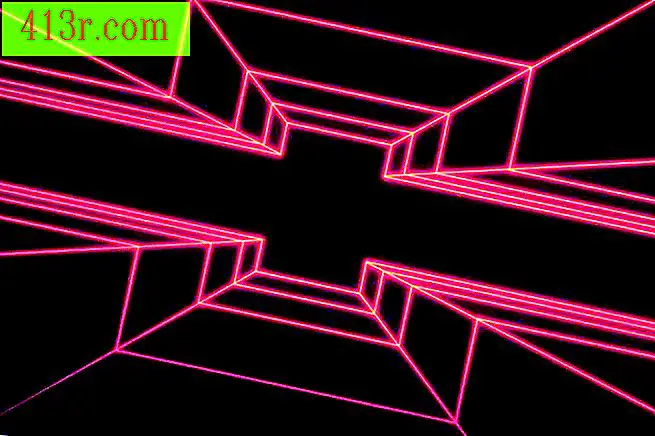 Uložit Comstock / Comstock / Getty Images
Uložit Comstock / Comstock / Getty Images Vytvořte tři body korespondence na obou snímcích. Klikněte na bod na obrázku níže a pak na stejný bod obrázku výše. Dělejte to třikrát. Ujistěte se, že všechny vybrané body jsou v rovině vzhledem k zemi v obraze. Nyní klikněte pravým tlačítkem myši a zvolte "Hotovo".
Krok 4
 Uložit Jupiterimages / Photos.com / Getty Images
Uložit Jupiterimages / Photos.com / Getty Images Klikněte na ikonu "Přitáhnout na 3D bod" a vyberte 3D bod pro nastavení roviny uzemnění v této pozici, poté klikněte na ikonu 2D obdélníku a začněte kreslit roviny, které odpovídají úhlu toho, co by bylo vrcholem budovy, to uděláte pro každou budovu v obraze, můžete se otočit, abyste získali lepší úhel pro danou lokalitu.
Krok 5
 Uložit Jupiterimages / Photos.com / Getty Images
Uložit Jupiterimages / Photos.com / Getty Images Pomocí nástroje "Push / Pull" rozbalte každou rovinu na stejnou velikost jako její odpovídající objekt v obraze. Kliknutím na ikonu "Mapování textury" zobrazíte texturu použitou pro model. Vzhledem k tomu, že SketchUp podporuje dynamickou strukturování textu, můžete pomocí modelovacích nástrojů vylepšit model i s vloženou strukturou. Příkladem by bylo, kdyby budova měla šikmou střechu. Zde můžete nakreslit řadu ponoření do středu střechy a zvednout ji tak, aby struktura střechy odpovídala modelu. Nyní můžete model uložit a exportovat.






